答案:可通过内置还原、同步恢复、本地备份或文件历史记录找回Edge收藏夹。首先尝试使用Ctrl+Shift+O打开收藏夹管理页面,点击“还原已删除的收藏夹”恢复28天内删除的内容;若开启同步,确认微软账户登录并检查“收藏夹”同步是否开启,通过云端同步恢复数据;还可查找本地Bookmarks.bak文件替换当前文件实现恢复;如启用文件历史记录,可通过Bookmarks文件属性中的“以前的版本”还原丢失前的版本。
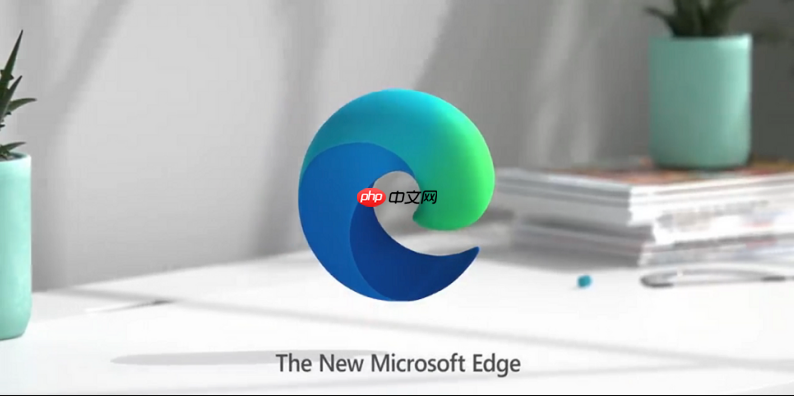
如果您在使用Edge浏览器时发现收藏夹中的书签突然消失,这可能是由于同步中断、软件故障或误操作导致的。以下是几种有效的恢复方法。
本文运行环境:Dell XPS 13,Windows 11。
Edge浏览器提供了直接恢复近期删除收藏夹的功能,此方法适用于28天内被删除的项目,操作简单且能快速找回数据。
1、按下 Ctrl+Shift+O 快捷键,打开收藏夹管理页面。
2、在收藏夹栏右上角找到并点击“还原已删除的收藏夹”图标(一个带有箭头的回收站图案)。
3、在弹出的窗口中,您将看到所有可恢复的已删除书签和文件夹。
4、选择需要恢复的单个项目,或按 Ctrl+A 全选所有项目。
5、点击“还原”按钮,完成恢复操作。
当您使用微软账户登录Edge时,收藏夹会自动同步到云端。如果本地数据丢失,可以从云端同步恢复,前提是同步功能曾处于开启状态。
1、点击浏览器右上角的个人资料头像,确认已登录正确的微软账户。
2、进入“设置” > “个人资料” > “同步”,检查“收藏夹”选项是否已开启。
3、确保“同步已开启”显示为绿色状态,若未开启,请手动开启以触发同步。
4、如有其他设备登录了同一账户,可在该设备上强制同步,然后回到当前设备查看收藏夹是否恢复。
Edge浏览器会在本地生成收藏夹的备份文件,通过替换当前的收藏夹文件,可以恢复到之前的备份状态。
1、关闭所有Edge浏览器窗口。
2、按下 Win + R 键,输入以下路径并回车:%LOCALAPPDATA%\Microsoft\Edge\User Data\Default\
3、查找名为 Bookmarks.bak 或以“Bookmarks_”开头的历史备份文件。
4、将原始的 Bookmarks 文件重命名为 Bookmarks.old 进行备份。
5、将选中的 .bak 文件复制一份,重命名为 Bookmarks(无扩展名)。
6、将新命名的 Bookmarks 文件放入原目录,覆盖现有文件。
7、重新启动Edge浏览器,检查收藏夹内容是否已恢复。
如果您的Windows系统事先启用了“文件历史记录”功能,可以利用它来恢复收藏夹文件的旧版本。
1、关闭Edge浏览器。
2、前往收藏夹文件所在目录:C:\Users\您的用户名\AppData\Local\Microsoft\Edge\User Data\Default\
3、在文件资源管理器中右键点击 Bookmarks 文件,选择“属性”。
4、切换到“以前的版本”选项卡,查看是否存在可用的还原点。
5、选择一个收藏夹丢失前的版本,点击“还原”或“复制”到安全位置。
6、将还原的文件替换当前的 Bookmarks 文件,然后重启浏览器。
以上就是edge浏览器收藏夹丢失了怎么恢复 Edge浏览器书签文件备份与还原技巧的详细内容,更多请关注php中文网其它相关文章!

Edge浏览器是由Microsoft(微软中国)官方推出的全新一代手机浏览器。Edge浏览器内置强大的搜索引擎,一站搜索全网,搜文字、搜图片,快速识别,帮您找到想要的内容。有需要的小伙伴快来保存下载体验吧!

Copyright 2014-2025 https://www.php.cn/ All Rights Reserved | php.cn | 湘ICP备2023035733号